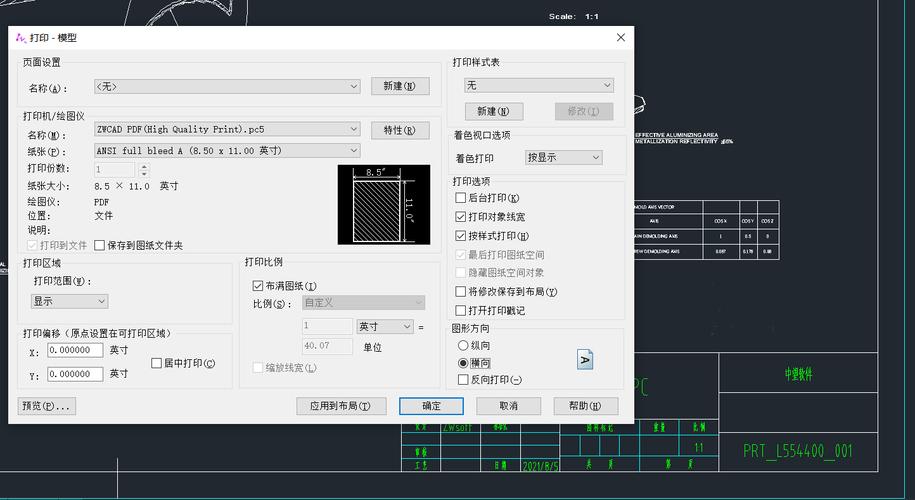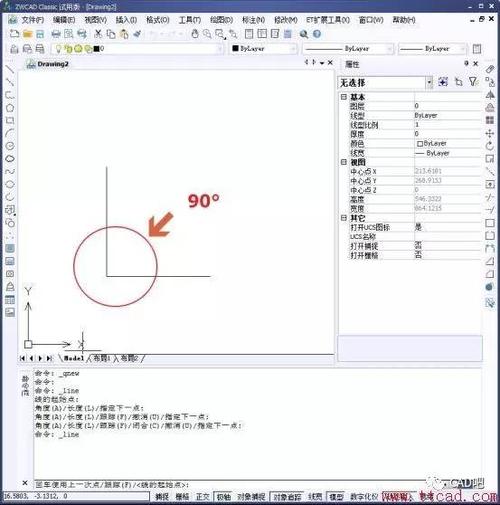本文概述:本文将详细介绍中望CAD中如何实现文字翻转的技巧,包括操作步骤、注意事项以及应用场景,帮助用户更高效地使用这一功能。
在中望CAD中,文字的灵活编辑是设计师常用的一项功能,而其中的**
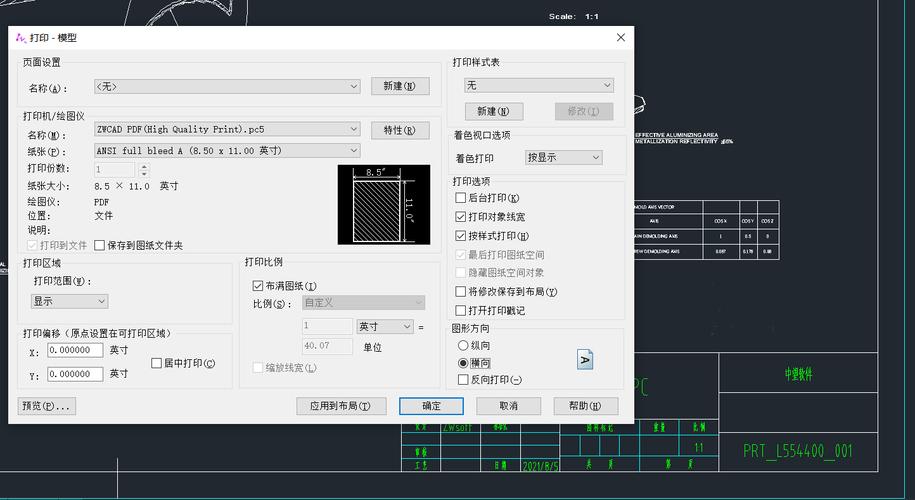
文字翻转
**技巧可以让设计更加个性化和符合特定需求。下面,我们将详细探讨这一功能的具体实施步骤,以及在实际应用中需要注意的地方。首先,打开中望CAD软件,选择或创建一个新的图纸。在设计过程中,有时我们需要将某些文本进行翻转以适应设计布局或者出于美观考虑。这时候,掌握**
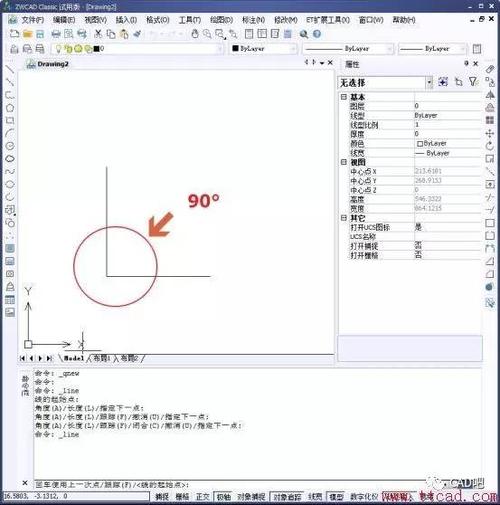
文字翻转
**的方法显得尤为重要。要进行**
文字翻转
**,我们可以利用中望CAD中的“镜像”命令。该命令不仅可以用于对象的镜像,也适用于文本对象。当你选择要进行翻转的文字后,输入“MI”命令即可启动镜像功能。接着,系统会提示你选择镜像线,我们可以根据需求选取合适的镜像轴。通常情况下,可以选择水平或者垂直方向的轴来完成基本的翻转效果。在执行镜像操作后,我们还需注意一项设置,即是否保留原始对象。软件提供了一个选项,让用户决定是否保留镜像前的对象。一般来说,如果只是为了调整位置或方向,一般不需要保留原始对象,以免造成图层过于复杂。如果出于对比或其他目的,保留原始对象也是可行的,这完全取决于用户习惯和项目需求。使用“镜像”命令进行**
文字翻转
**时,还需要关注文本的属性设置,例如字体、字号和颜色等。由于镜像可能改变其显示方式,因此在镜像之前确保这些属性设置符合最终需求是十分必要的。同时,注意翻转后的文本是否仍符合阅读习惯,尤其是在一些需要符合标准规范的工程设计中。除了上述基本镜像外,中望CAD中还有另一种方法可以实现**
文字翻转
**,即通过调整文字的旋转角度。在属性栏中找到"角度"选项,对文本进行180度的旋转也能够达到类似的翻转效果。不过此方法与镜像略有不同,会影响文字的位置而非方向的镜像。因此,根据实际设计要求选择适当的方法来应用。**
文字翻转
**在实际应用中的场景也非常多样。例如在建筑设计图中,为了标识结构的不同面向,经常需要将某些标注与实体保持一致的方向。又例如在包装设计中,翻转文字有助于模拟产品的不同展示形式,提升整体视觉效果。在这些场景中,熟练运用上述技巧能为设计增色不少。另外,在使用**
文字翻转
**过程中,还有几点注意事项值得强调。首先,请确保设计图中的所有文字在翻转后没有重叠或遮挡现象,这对于保证设计的清晰度和专业性至关重要。另外,记得保存好每次操作后的工作进度,以免发生数据丢失问题。无论是初学者还是经验丰富的设计师,都应该养成良好的保存习惯。总之,掌握中望CAD中的**
文字翻转
**技巧,不仅可以提高设计效率,还能够带来更多创意灵感。随着软件的不断更新与发展,这一功能的应用场景将更为广泛。因此,深入了解并实践这一技巧,对于任何使用中望CAD进行设计工作的人员来说,都是必不可少的技能之一。希望通过本文的说明,能够帮助您更加熟练地运用中望CAD进行文字编辑,从而创作出更加精彩的设计作品。
BIM技术是未来的趋势,学习、了解掌握更多BIM前言技术是大势所趋,欢迎更多BIMer加入BIM中文网大家庭(http://www.wanbim.com),一起共同探讨学习BIM技术,了解BIM应用!